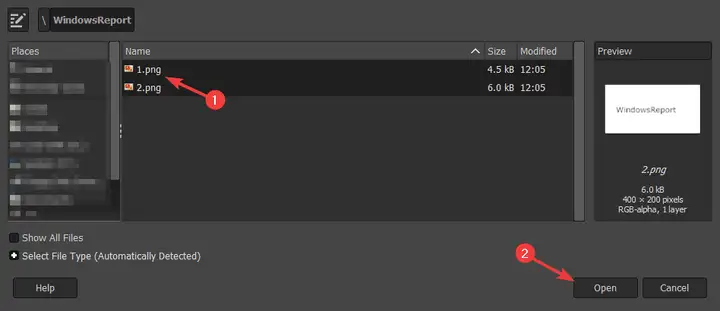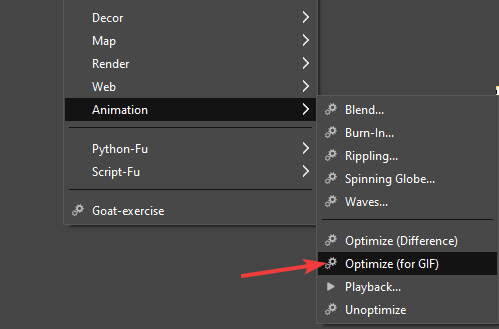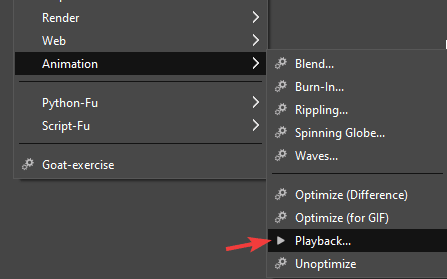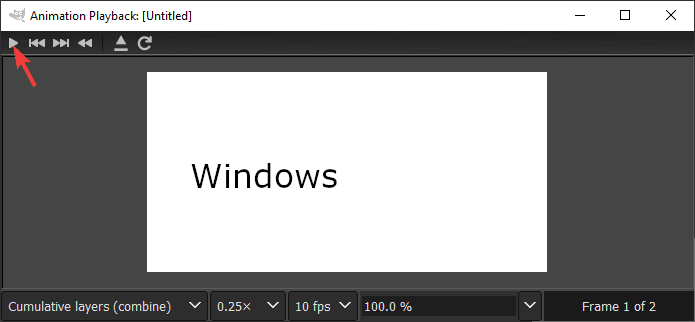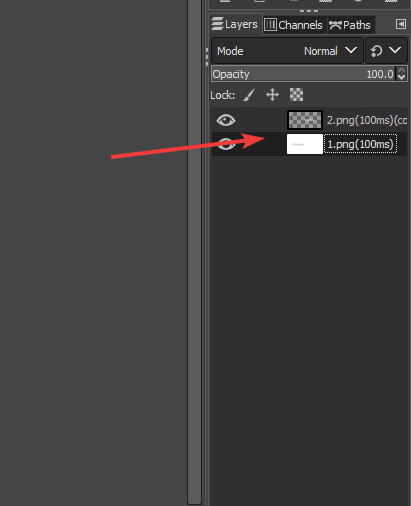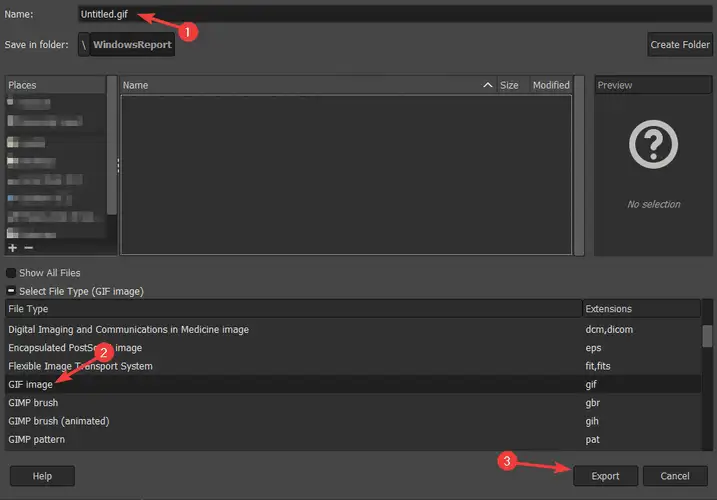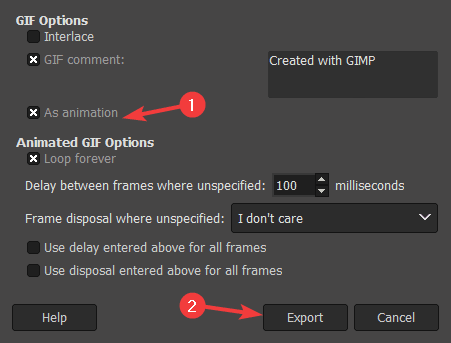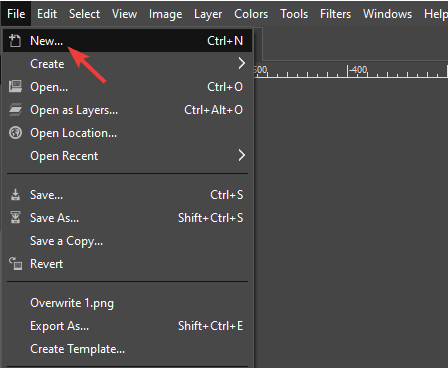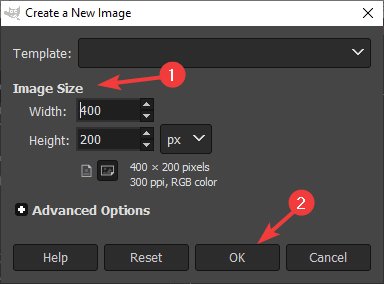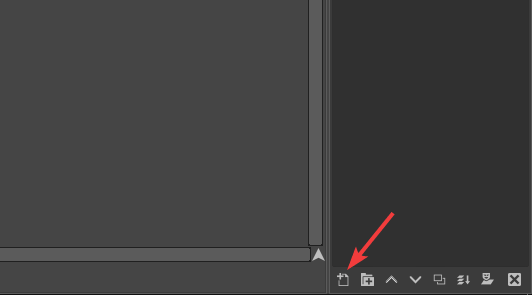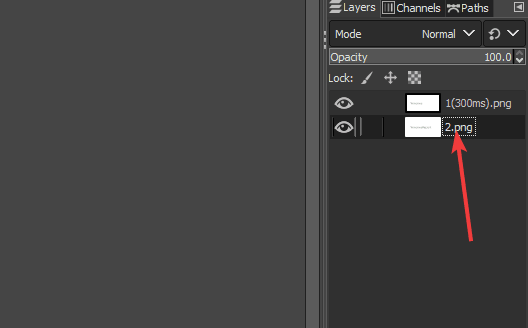Просте керівництво для створення GIF за допомогою програмного забезпечення GIMP
Останнє оновлення: 29 липня 2020 р
- GIMP – це неймовірно популярне програмне забезпечення для редагування зображень серед тисяч користувачів по всьому світу.
- Це програмне забезпечення може працювати з текстом, і в сьогоднішній статті ми покажемо вам, як легко додати нові шрифти до GIMP.
- Хочете дізнатись більше про це програмне забезпечення? У нас є спеціальний розділ програмного забезпечення, присвячений цьому.
- Шукаєте більш детальні путівники? Якщо так, перевірте наш Центр практичних рекомендацій.
Щоб виправити різні проблеми з ПК, ми рекомендуємо DriverFix: це програмне забезпечення буде підтримувати ваші драйвери та працювати, тим самим захищаючи вас від поширених помилок комп’ютера та відмови обладнання. Перевірте всі свої драйвери зараз у 3 простих кроки:
- Завантажте DriverFix (перевірений файл завантаження).
- Клацніть «Почати сканування», щоб знайти всі проблемні драйвери.
- Клацніть «Оновити драйвери», щоб отримати нові версії та уникнути несправностей системи.
- DriverFix цього місяця завантажили 502 095 читачів.
GIMP – чудовий редактор фотографій з відкритим кодом, з великою кількістю функцій. Говорячи про це, чи знали ви, що можете використовувати GIMP для створення GIF-файлів?
Правильно, і в цьому короткому посібнику ми покажемо вам, як зробити GIF у GIMP за допомогою кількох простих кроків.
Якщо на вашому ПК ще не встановлено GIMP, ви можете просто завантажити та встановити його, дотримуючись інструкцій на екрані.
Як я можу зробити GIF за допомогою GIMP?
1 Використовуйте опцію Відкрити як шари
- Запустіть GIMP.
- Коли GIMP відкриється, натисніть Файл, а потім виберіть опцію Відкрити як шари.
![Просте керівництво для створення GIF за допомогою програмного забезпечення GIMP]()
- Знайдіть зображення, які ви хочете використовувати у своєму GIF, виберіть їх усі, а потім натисніть кнопку Відкрити. Ви можете вибрати кілька зображень, утримуючи Shift і клацаючи окремі зображення.
![Просте керівництво для створення GIF за допомогою програмного забезпечення GIMP]()
- Після додавання зображень натисніть «Фільтри»> «Анімація»> «Оптимізувати» (для GIF).
![Просте керівництво для створення GIF за допомогою програмного забезпечення GIMP]()
- Тепер натисніть Файлери> Анімація> Відтворення.
![Просте керівництво для створення GIF за допомогою програмного забезпечення GIMP]()
- Тепер з’явиться нове вікно. Натисніть кнопку Відтворити, щоб переглянути ваш GIF.
![Просте керівництво для створення GIF за допомогою програмного забезпечення GIMP]()
- Якщо порядок кадрів поганий, вам потрібно буде переставити їх у розділі Шари.
![Просте керівництво для створення GIF за допомогою програмного забезпечення GIMP]()
- Щоб зберегти файл GIF, перейдіть у меню Файл> Експортувати як.
![Просте керівництво для створення GIF за допомогою програмного забезпечення GIMP]()
- Виберіть місце збереження та встановіть для параметра Вибір типу файлу значення GIF. Тепер натисніть Експорт.
![Просте керівництво для створення GIF за допомогою програмного забезпечення GIMP]()
- Позначте як анімація та Петля назавжди Ви можете налаштувати інші налаштування, якщо хочете. Тепер натисніть Експорт.
![Просте керівництво для створення GIF за допомогою програмного забезпечення GIMP]()
Цей метод неймовірно простий, оскільки він автоматизує весь процес. Однак для того, щоб ефективно використовувати цей метод, потрібно заздалегідь створити зображення, які будуть використовуватися у GIF.
2 Створіть GIF з нуля
-
Встановіть бажаний розмір для зображення та натисніть на OK.
![Просте керівництво для створення GIF за допомогою програмного забезпечення GIMP]()
-
Додайте потрібну графіку до GIF.
-
Після того, як вас влаштує поточний кадр, створіть новий шар і додайте до нього потрібну графіку. У деяких випадках, можливо, доведеться клацнути поточний шар правою кнопкою миші та вибрати опцію «Дублювати шар», щоб отримати бажані результати.
![Просте керівництво для створення GIF за допомогою програмного забезпечення GIMP]()
-
Повторюйте ці кроки, поки не отримаєте бажані результати. Якщо потрібно, переставте шари відповідно.
-
Двічі клацніть ім’я шару та додайте (300 мс) до його імені. Це використовується для встановлення затримки між наступним шаром. Звичайно, ви можете змінювати значення як завгодно.
![Просте керівництво для створення GIF за допомогою програмного забезпечення GIMP]()
-
Повторіть попередній крок для всіх доступних шарів.
-
Закінчивши, ви можете попередньо переглянути анімацію, перейшовши до Фільтри> Анімація> Відтворення.
-
Якщо все в порядку, вам просто потрібно експортувати анімацію, як у попередніх рішеннях.
Цей метод може бути більш складним, оскільки вам потрібно створювати свої кадри на льоту і встановлювати час затримки для кожного кадру.
Якщо у вас не створено кадрів, цей метод буде ідеальним для вас, і ви освоїте його з невеликою кількістю спроб і помилок.
Висновок
Створювати анімації GIF в GIMP просто, і поки у вас створені кадри, ви можете просто імпортувати їх як шари, і все готово.
З іншого боку, якщо ви хочете створювати шари з нуля, вам доведеться створювати або дублювати кожен кадр вручну.
Якщо ви вважаєте, що GIMP занадто складний для використання, ви можете розглянути можливість використання спеціалізованого програмного забезпечення для створення GIF та програми перегляду.